CAD编辑器怎么进行文件批处理?
溜溜自学 室内设计 2023-03-27 浏览:701
大家好,我是小溜,工作时,一些小伙伴的任务就是检查和审核CAD图示,但是文件过多,如果一个一个的处理特别浪费时间,那么CAD编辑器怎么进行文件批处理?大家可以试试小溜分享的经验。
工具/软件
硬件型号:戴尔DELL灵越14Pro
系统版本:Windows7
所需软件:CAD编辑器
方法/步骤
第1步
首先打开电脑桌面CAD编辑器。
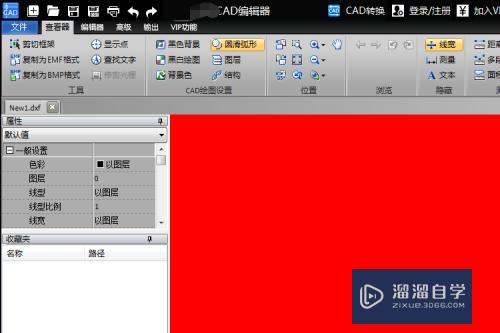
第2步
启动软件,进入操作界面。

第3步
点击软件左侧【文件】—【批处理】按钮,选择批处理。
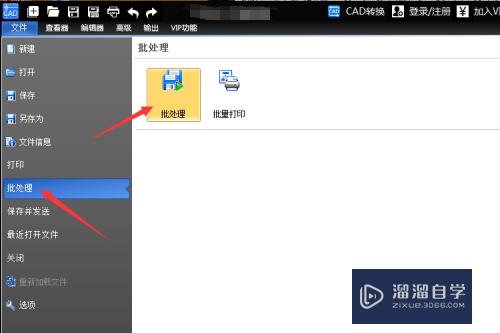
第4步
在弹出对话框中点击【添加文件】,选择需要处理的文件即可。
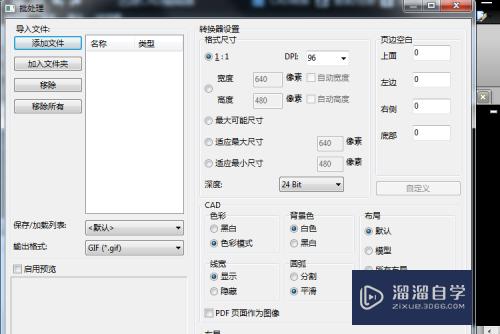
第5步
根据需求设置文件格式尺寸色彩布局输出格式目录等。
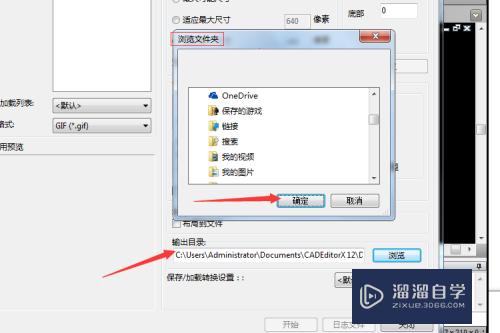
第6步
最后,待设置完毕后,点击右下角【开始】即可完成。
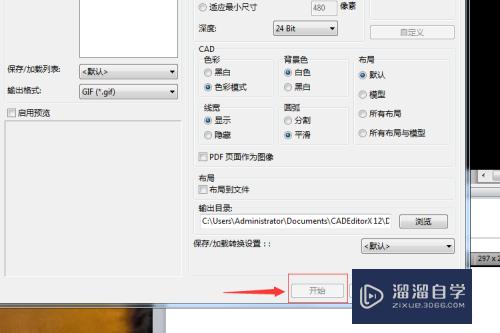
注意/提示
对于“CAD编辑器怎么进行文件批处理?”的内容就分享到这里了,希望帮助您解决困惑。还是不明白的话,可以点击这里了解更多关于“CAD”课程>>
相关文章
距结束 04 天 16 : 40 : 13
距结束 00 天 04 : 40 : 13
首页










